Bạn là một game thủ yêu thích sự tự do và tùy biến của Linux? Steam, nền tảng phân phối game kỹ thuật số hàng đầu thế giới, không chỉ dành riêng cho Windows hay macOS mà còn hỗ trợ mạnh mẽ cho cộng đồng Linux. Việc cài đặt Steam trên Linux mở ra một thế giới giải trí khổng lồ, cho phép bạn truy cập vào thư viện hàng ngàn tựa game đỉnh cao. Tuy nhiên, nhiều người dùng mới, đặc biệt là các game thủ, thường gặp không ít khó khăn trong quá trình cài đặt và cấu hình để Steam hoạt động mượt mà. Rào cản về kỹ thuật và sự khác biệt giữa các bản phân phối có thể khiến trải nghiệm ban đầu trở nên phức tạp. Bài viết này của AZWEB sẽ là người bạn đồng hành, hướng dẫn bạn chi tiết từng bước cài đặt, cấu hình và tối ưu Steam trên Linux một cách đơn giản nhất. Chúng ta sẽ cùng nhau đi qua các yêu cầu hệ thống, cách cài đặt trên các bản phân phối phổ biến như Ubuntu, Fedora, cách thiết lập Steam Play để chơi game Windows, và các mẹo xử lý lỗi thường gặp, giúp bạn có được trải nghiệm chơi game tốt nhất.
Yêu cầu hệ thống để cài đặt Steam trên Linux
Trước khi bắt đầu hành trình chinh phục thế giới game trên Linux, việc đảm bảo máy tính của bạn đáp ứng các yêu cầu hệ thống là bước khởi đầu quan trọng. Điều này không chỉ giúp quá trình cài đặt diễn ra suôn sẻ mà còn quyết định trực tiếp đến trải nghiệm chơi game của bạn sau này. Hãy cùng AZWEB kiểm tra xem hệ thống của bạn đã sẵn sàng chưa nhé.

Phần cứng tối thiểu và đề xuất
Để chạy được Steam Client, bạn không cần một cấu hình quá mạnh. Tuy nhiên, để chơi game, đặc biệt là các tựa game AAA, yêu cầu về phần cứng sẽ cao hơn đáng kể. Dưới đây là cấu hình tham khảo.
Yêu cầu tối thiểu:
* CPU: Bộ xử lý lõi kép 1 GHz hoặc cao hơn.
* RAM: Tối thiểu 2GB.
* Ổ cứng: Ít nhất 5GB dung lượng trống để cài đặt Steam và một vài game nhẹ.
* Card đồ họa (GPU): Card đồ họa có hỗ trợ Vulkan, ví dụ NVIDIA GeForce 600 series trở lên, AMD Radeon HD 7000 series trở lên, hoặc Intel HD Graphics 4000 series trở lên.
Yêu cầu đề xuất để có trải nghiệm tốt:
* CPU: Bộ xử lý 4 nhân hiện đại (Intel Core i5 hoặc AMD Ryzen 5 trở lên).
* RAM: 16GB trở lên là lý tưởng cho các game đòi hỏi nhiều tài nguyên.
* Ổ cứng: Ổ SSD NVMe để tăng tốc độ tải game và giảm thời gian chờ. Dung lượng tùy thuộc vào số lượng game bạn muốn cài đặt.
* Card đồ họa (GPU): Một card đồ họa chuyên dụng mạnh mẽ như NVIDIA GeForce RTX 30 series hoặc AMD Radeon RX 6000 series để có thể chơi mượt các game mới nhất ở độ phân giải cao.
Phiên bản Linux tương thích
Steam hỗ trợ chính thức cho Ubuntu, nhưng nó cũng hoạt động tốt trên nhiều bản phân phối Linux phổ biến khác. Điều quan trọng là hệ thống của bạn phải được cập nhật và có đủ các trình điều khiển (driver) cần thiết.
- Các bản phân phối phổ biến: Ubuntu (phiên bản LTS mới nhất được khuyến nghị), Debian, Fedora, Arch Linux, Linux Mint. Hầu hết các bản phân phối dựa trên Ubuntu và Arch đều có khả năng tương thích cao.
- Kiến trúc hệ thống: Steam chỉ hỗ trợ hệ điều hành 64-bit. Bạn cần chắc chắn rằng mình đang cài đặt phiên bản Linux 64-bit.
- Kernel Linux: Một phiên bản kernel Linux mới (từ 5.x trở lên) thường mang lại sự hỗ trợ phần cứng tốt hơn, đặc biệt là cho các card đồ họa và thiết bị ngoại vi mới.
- Driver đồ họa: Đây là yếu tố then chốt. Bạn cần cài đặt phiên bản driver mới nhất cho card đồ họa của mình, đặc biệt là driver độc quyền từ NVIDIA hoặc driver Mesa mới nhất cho AMD và Intel để tận dụng tối đa sức mạnh phần cứng.

Hướng dẫn từng bước cài đặt Steam trên các bản phân phối Linux phổ biến
Sau khi đã kiểm tra và đảm bảo hệ thống đáp ứng đủ yêu cầu, chúng ta sẽ đi vào phần chính: cài đặt Steam. Mỗi bản phân phối Linux có trình quản lý gói và câu lệnh khác nhau. AZWEB sẽ hướng dẫn bạn quy trình chi tiết cho các hệ thống phổ biến nhất.
Cài đặt Steam trên Ubuntu và Debian
Ubuntu và các bản phân phối dựa trên Debian (như Linux Mint, Pop!_OS) là những lựa chọn phổ biến nhất cho người dùng mới bắt đầu với Linux. Quá trình cài đặt Steam trên các hệ thống này khá đơn giản nhờ trình quản lý gói apt.
Đầu tiên, hãy mở Terminal bằng cách nhấn tổ hợp phím Ctrl + Alt + T hoặc tìm kiếm trong menu ứng dụng.
Bước 1: Cập nhật kho phần mềm
Luôn là một thói quen tốt khi cập nhật danh sách các gói phần mềm trước khi cài đặt bất cứ thứ gì mới. Gõ lệnh sau và nhấn Enter:sudo apt update && sudo apt upgrade -y
Lệnh này sẽ yêu cầu bạn nhập mật khẩu. Sau khi nhập, hệ thống sẽ tự động cập nhật.
Bước 2: Cài đặt Steam
Với kho phần mềm đã được cập nhật, bạn chỉ cần một lệnh duy nhất để cài đặt Steam.sudo apt install steam
Hệ thống sẽ hiển thị danh sách các gói phụ thuộc cần thiết và hỏi bạn có muốn tiếp tục hay không. Nhấn Y và Enter để xác nhận. Trình quản lý gói apt sẽ tự động tải về và cài đặt mọi thứ cho bạn.
Bước 3: Khởi chạy Steam lần đầu
Sau khi cài đặt hoàn tất, bạn có thể tìm thấy biểu tượng Steam trong menu ứng dụng. Lần đầu tiên khởi chạy, Steam sẽ tự động tải về các bản cập nhật cần thiết. Quá trình này có thể mất vài phút. Sau đó, bạn chỉ cần đăng nhập vào tài khoản Steam của mình hoặc tạo một tài khoản mới là có thể bắt đầu.
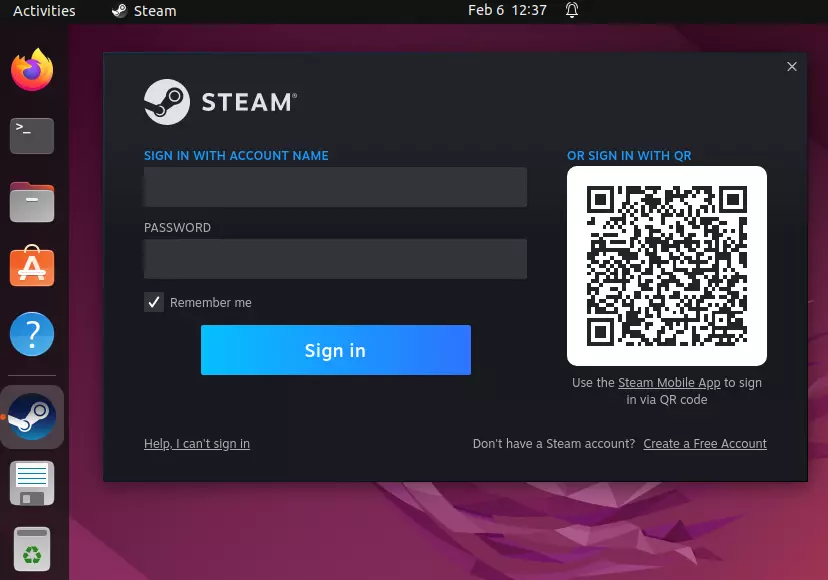
Cài đặt Steam trên Fedora và Arch Linux
Đối với những người dùng các bản phân phối như Fedora hay Arch Linux, quy trình cũng tương tự nhưng sử dụng các câu lệnh và trình quản lý gói khác nhau.
Cài đặt trên Fedora:
Fedora sử dụng trình quản lý gói dnf. Để cài đặt Steam, bạn cần bật kho phần mềm non-free của RPM Fusion.
Bước 1: Bật kho RPM Fusion
Mở Terminal và chạy lệnh sau:sudo dnf install https://download1.rpmfusion.org/free/fedora/rpmfusion-free-release-$(rpm -E %fedora).noarch.rpm https://download1.rpmfusion.org/nonfree/fedora/rpmfusion-nonfree-release-$(rpm -E %fedora).noarch.rpm
Bước 2: Cài đặt Steam
Sau khi đã thêm kho phần mềm, bạn có thể cài đặt Steam bằng lệnh:sudo dnf install steam
Nhấn Y để xác nhận và dnf sẽ lo phần còn lại.
Cài đặt trên Arch Linux:
Arch Linux, với triết lý tối giản và tùy biến cao, yêu cầu người dùng thực hiện thêm một bước nhỏ. Arch Linux sử dụng trình quản lý gói pacman.
Bước 1: Bật kho ‘multilib’
Steam là một ứng dụng 32-bit, vì vậy bạn cần bật kho ‘multilib’ để cài đặt các thư viện tương thích. Mở tệp cấu hình pacman bằng một trình soạn thảo văn bản:sudo nano /etc/pacman.conf
Tìm các dòng sau:#[multilib]#Include = /etc/pacman.d/mirrorlist
Bỏ dấu # ở đầu cả hai dòng để kích hoạt chúng. Lưu tệp và thoát (trong nano, nhấn Ctrl + X, sau đó Y, và Enter).
Bước 2: Đồng bộ hóa kho phần mềm và cài đặt Steam
Cập nhật lại hệ thống để pacman nhận diện kho ‘multilib’ mới:sudo pacman -Syu
Cuối cùng, cài đặt Steam bằng lệnh:sudo pacman -S steam
Sau khi hoàn tất, bạn có thể khởi chạy Steam từ menu ứng dụng và bắt đầu hành trình chơi game của mình.

Cách cấu hình và chạy game trên Steam với Linux
Cài đặt thành công Steam chỉ là bước đầu tiên. Để thực sự tận hưởng thư viện game khổng lồ, đặc biệt là các tựa game vốn chỉ dành cho Windows, bạn cần tìm hiểu về Steam Play và Proton. Đây chính là “phép màu” giúp cộng đồng Linux gaming phát triển mạnh mẽ.
Thiết lập môi trường Steam Play và Proton
Proton là một lớp tương thích được Valve phát triển dựa trên dự án WINE. Nó cho phép các game Windows chạy trực tiếp trên Linux mà không cần người dùng phải thực hiện các thao tác cấu hình phức tạp. Kích hoạt Proton rất đơn giản.
Bước 1: Mở cài đặt Steam
Sau khi đăng nhập vào Steam, nhấp vào menu Steam ở góc trên bên trái, sau đó chọn Settings (Cài đặt).
Bước 2: Kích hoạt Steam Play
Trong cửa sổ Settings, tìm đến mục Steam Play ở menu bên trái. Tại đây, bạn sẽ thấy hai tùy chọn.
* Enable Steam Play for supported titles: Tùy chọn này đã được bật mặc định, cho phép bạn chơi các game đã được Valve chính thức xác nhận là hoạt động tốt trên Linux.
* Enable Steam Play for all other titles: Đây là tùy chọn quan trọng nhất. Hãy tích vào ô này để Steam cố gắng chạy tất cả các game trong thư viện của bạn, kể cả những game chưa được kiểm tra chính thức.
Sau khi tích vào ô thứ hai, một menu thả xuống sẽ xuất hiện, cho phép bạn chọn phiên bản Proton để sử dụng. Bạn nên chọn phiên bản ổn định mới nhất (thường được đề xuất). Sau đó, nhấn OK và khởi động lại Steam.
Từ bây giờ, bạn sẽ thấy nút Install (Cài đặt) xuất hiện cho tất cả các game Windows trong thư viện của mình. Chỉ cần nhấn vào và cài đặt như bình thường.
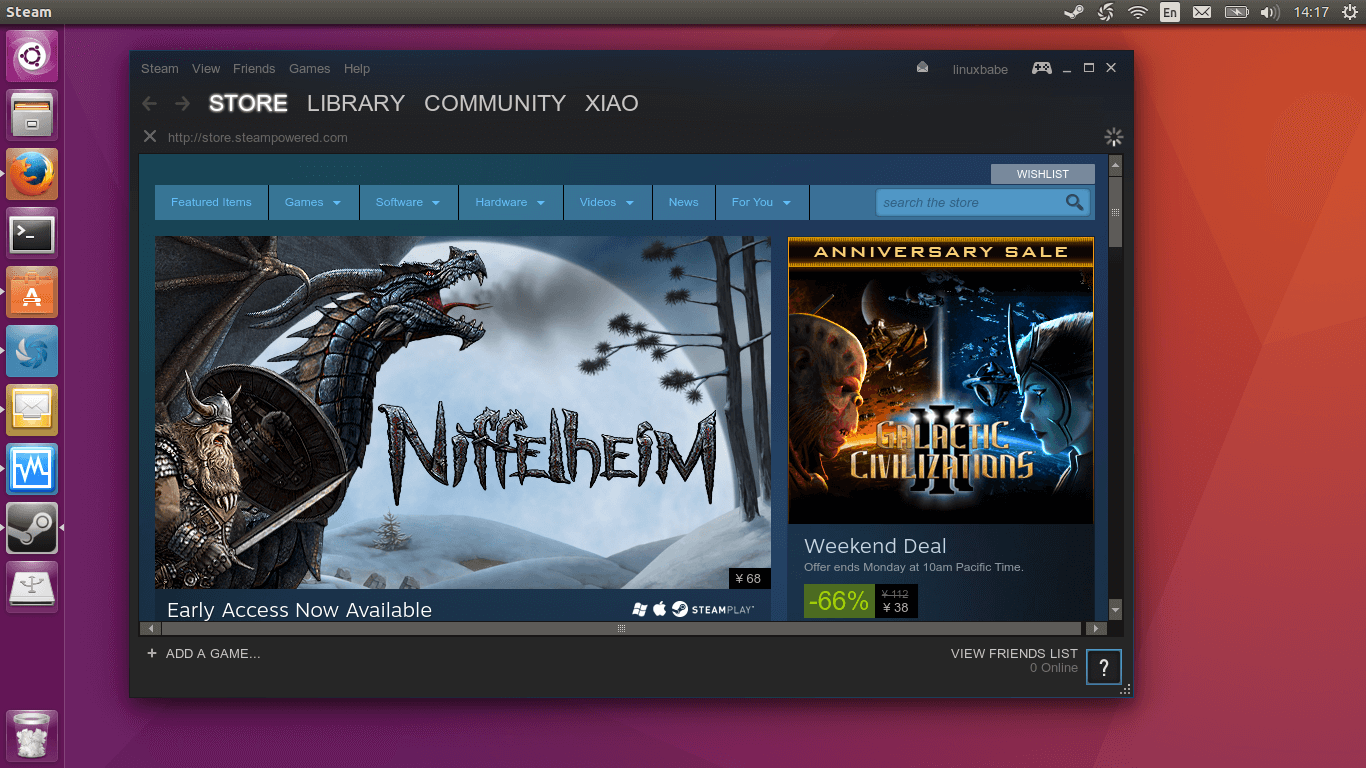
Cấu hình quyền truy cập và driver đồ họa
Hiệu suất chơi game trên Linux phụ thuộc rất nhiều vào driver đồ họa. Việc đảm bảo bạn đang sử dụng driver chính xác và cập nhật là cực kỳ quan trọng.
Kiểm tra và cài đặt driver GPU:
- NVIDIA: Đối với card NVIDIA, việc cài đặt driver độc quyền (proprietary driver) là bắt buộc để có hiệu suất tốt nhất. Hầu hết các bản phân phối như Ubuntu đều có công cụ “Additional Drivers” (Trình điều khiển bổ sung) cho phép bạn dễ dàng chuyển đổi và cài đặt driver NVIDIA. Trên các bản phân phối khác, bạn có thể cài đặt qua trình quản lý gói.
- AMD và Intel: Với card AMD và Intel, driver mã nguồn mở Mesa thường đã được cài đặt sẵn và cho hiệu suất rất tốt. Bạn chỉ cần đảm bảo hệ thống của mình được cập nhật thường xuyên để nhận phiên bản Mesa mới nhất.
Cấp quyền truy cập thư mục:
Nếu bạn cài đặt game trên một ổ đĩa khác (ví dụ như ổ NTFS được chia sẻ với Windows), Steam có thể không có quyền ghi vào đó. Bạn cần đảm bảo ổ đĩa được mount với các quyền phù hợp. Cách đơn giản nhất là cấu hình cho ổ đĩa tự động mount khi khởi động thông qua tệp /etc/fstab và cấp quyền sở hữu thư viện Steam cho người dùng của bạn.
Việc tối ưu driver và quyền truy cập sẽ giúp giảm thiểu các lỗi không mong muốn và đảm bảo bạn có được số khung hình (FPS) cao nhất có thể khi chơi game.
Mẹo khắc phục lỗi thường gặp khi sử dụng Steam trên Linux
Mặc dù Steam Play và Proton đã giúp việc chơi game trên Linux trở nên dễ dàng hơn bao giờ hết, đôi khi bạn vẫn có thể gặp phải một số sự cố. Đừng lo lắng, hầu hết các vấn đề này đều có cách giải quyết. AZWEB đã tổng hợp một số lỗi phổ biến và cách khắc phục chúng.
Lỗi mất kết nối hoặc không tải được game
Đây là một trong những lỗi phổ biến nhất, không chỉ trên Linux. Nếu bạn thấy Steam báo “No Connection” hoặc tốc độ tải game về 0 KB/s, hãy thử các bước sau:
1. Kiểm tra kết nối mạng cơ bản:
Đảm bảo rằng máy tính của bạn vẫn đang kết nối Internet. Thử mở một trang web trên trình duyệt để kiểm tra.
2. Khởi động lại Steam:
Giải pháp đơn giản nhất thường lại hiệu quả nhất. Đóng hoàn toàn Steam (chọn Steam > Exit) và mở lại.
3. Xóa cache tải về (Clear Download Cache):
Dữ liệu cache bị lỗi có thể gây ra sự cố tải về.
* Vào Steam > Settings > Downloads.
* Nhấp vào nút Clear Download Cache.
* Steam sẽ yêu cầu bạn đăng nhập lại sau khi hoàn tất.
4. Thay đổi khu vực tải về (Download Region):
Đôi khi máy chủ Steam ở khu vực của bạn gặp sự cố. Thử chuyển sang một khu vực khác gần đó.
* Trong cùng mục Downloads, chọn một Download Region khác từ menu thả xuống.
* Khởi động lại Steam và thử tải lại.
Lỗi tương thích và hiệu suất game kém
Nếu một game không khởi động, bị treo hoặc chạy với hiệu suất rất thấp, nguyên nhân thường liên quan đến lớp tương thích Proton hoặc driver đồ họa.
1. Cập nhật driver đồ họa:
Như đã đề cập, driver lỗi thời là nguyên nhân hàng đầu gây ra các vấn đề về hiệu suất và tương thích. Hãy chắc chắn rằng bạn đang sử dụng phiên bản driver mới nhất cho card đồ họa của mình.
2. Thử một phiên bản Proton khác:
Không phải game nào cũng hoạt động tốt nhất với phiên bản Proton mới nhất. Một số game cũ hơn có thể tương thích tốt hơn với các phiên bản Proton cũ hơn.
* Chuột phải vào game trong thư viện Steam, chọn Properties.
* Đi đến tab Compatibility.
* Tích vào ô Force the use of a specific Steam Play compatibility tool.
* Chọn một phiên bản Proton khác từ danh sách. Bạn có thể thử các phiên bản được đánh số hoặc phiên bản thử nghiệm (Proton Experimental).
3. Sử dụng ProtonDB:
ProtonDB là một trang web cộng đồng, nơi người dùng chia sẻ báo cáo về khả năng tương thích của các game Windows trên Linux thông qua Proton. Trước khi chơi một game, hãy truy cập ProtonDB và tìm kiếm tựa game đó. Bạn sẽ thấy xếp hạng tương thích (từ Borked đến Platinum) và các mẹo, tinh chỉnh mà người dùng khác đã áp dụng để game chạy tốt.
4. Sử dụng công cụ hỗ trợ như Lutris:
Đối với các game không có trên Steam hoặc các game yêu cầu thiết lập phức tạp hơn, Lutris là một công cụ quản lý game tuyệt vời. Nó cung cấp các kịch bản cài đặt tự động cho hàng ngàn game, giúp bạn giải quyết các vấn đề tương thích khó khăn nhất.

Tối ưu trải nghiệm chơi game trên Linux qua Steam
Khi mọi thứ đã hoạt động ổn định, bạn có thể tiến thêm một bước nữa để nâng cao trải nghiệm chơi game của mình. Linux cung cấp nhiều công cụ và tính năng mạnh mẽ giúp bạn tùy chỉnh và tối ưu hóa hệ thống cho việc giải trí.
Sử dụng tính năng Steam Cloud:
Đừng quên tận dụng Steam Cloud. Tính năng này tự động đồng bộ hóa các tệp lưu game của bạn lên đám mây. Điều này cực kỳ hữu ích, cho phép bạn tiếp tục chơi trên một máy tính khác (kể cả Windows) mà không làm mất tiến trình. Nó cũng là một lớp bảo vệ an toàn nếu ổ cứng của bạn gặp sự cố.
Thiết lập phím tắt và bộ điều khiển:
Steam cung cấp một hệ thống cấu hình bộ điều khiển (controller) cực kỳ mạnh mẽ gọi là Steam Input. Bạn có thể tùy chỉnh mọi nút bấm, tạo các tổ hợp phím phức tạp và chia sẻ cấu hình của mình với cộng đồng. Ngay cả khi một game không hỗ trợ tay cầm, Steam Input có thể giả lập các phím bấm và chuột, giúp bạn chơi mọi game với thiết bị yêu thích của mình.
Quản lý tài nguyên hệ thống:
Để đảm bảo hiệu suất game tốt nhất, bạn nên theo dõi tài nguyên hệ thống khi chơi. Các công cụ như MangoHud có thể hiển thị một lớp phủ (overlay) trong game, cho bạn biết thông tin về FPS, nhiệt độ CPU/GPU, mức sử dụng RAM… Điều này giúp bạn xác định các “nút thắt cổ chai” về hiệu suất và điều chỉnh cài đặt đồ họa cho phù hợp. Nhiều bản phân phối gaming như Nobara hay Pop!_OS đã tích hợp sẵn các công cụ tối ưu. Một công cụ phổ biến là GameMode của Feral Interactive, có thể được kích hoạt tự động khi bạn chạy game qua Steam. GameMode sẽ tạm thời ưu tiên tài nguyên CPU cho game, giúp tăng hiệu suất và độ ổn định.
Sử dụng các tiện ích mở rộng:
Cộng đồng Linux không ngừng tạo ra các công cụ hữu ích. ProtonUp-Qt là một tiện ích cho phép bạn dễ dàng tải về và quản lý các phiên bản Proton-GE (một phiên bản Proton tùy chỉnh của cộng đồng, thường hỗg trợ các bản vá lỗi mới nhất). Việc sử dụng các phiên bản Proton tùy chỉnh này đôi khi có thể giải quyết các vấn đề tương thích mà phiên bản chính thức của Valve chưa khắc phục.

Kết luận
Hành trình đưa thế giới game đến với hệ điều hành Linux đã có những bước tiến vượt bậc, và Steam chính là đầu tàu của cuộc cách mạng đó. Qua bài hướng dẫn chi tiết này, AZWEB hy vọng bạn đã thấy rằng việc cài đặt và chơi game trên Linux không còn là một thử thách đáng sợ. Từ việc chuẩn bị hệ thống, thực hiện các lệnh cài đặt đơn giản trên Ubuntu hay Arch Linux, cho đến việc khai thác sức mạnh của Steam Play và Proton, bạn hoàn toàn có thể xây dựng một cỗ máy chơi game mạnh mẽ và linh hoạt trên nền tảng mã nguồn mở.
Chơi game trên Linux không chỉ mang lại cho bạn quyền kiểm soát hệ thống tuyệt đối mà còn giúp bạn trở thành một phần của cộng đồng đam mê, sáng tạo và luôn sẵn sàng hỗ trợ lẫn nhau. Đừng ngần ngại thử nghiệm, tùy chỉnh và khám phá Mx Linux. Lợi ích lớn nhất của việc sử dụng Steam trên Linux chính là sự tự do và khả năng biến chiếc máy tính của bạn thành một không gian giải trí độc đáo.
Bước tiếp theo của bạn là gì? Hãy luôn giữ cho hệ thống và driver của mình được cập nhật. Thường xuyên truy cập ProtonDB để kiểm tra tính tương thích của các tựa game mới và tham gia vào các diễn đàn, cộng đồng Linux gaming để học hỏi và chia sẻ kinh nghiệm. Chúc bạn có những giờ phút giải trí tuyệt vời


